iOS Kurzbefehle – ioBroker Aktionen auslösen
In diesem Artikel zeige ich Dir, wie Du die iOS Kurzbefehle mit ioBroker verwenden kannst.
Apple hat bereits seit iOS 12 intensiv an der Workflow-App weiterentwickelt. Mit iOS 13 wurde das Workflow-System dann über die App „Kurzbefehle“ in das Betriebssystem integriert. Mit der App lassen sich verschiedene Aufgaben kombinieren und durchführen. Neben allen möglichen Funktionalitäten des Betriebssystem sowie zusätzlichen Apps gibt es zudem die Möglichkeit sogenannte X-Callbacks für HTTP-Aufrufe zu verwenden. Mit einem HTTP-Aufruf und dem Adapter „Simple API“ können wir Datenpunkte per HTTP-Aufruf verändern. Somit lassen sich einfach Aktionen in ioBroker ausführen.
Als erstes Beispiel möchte ich mir einen Kurzbefehl anlegen, mit dem ich bestimmte Leuchtmittel einschalten kann.
Um die HTTP-Aufrufe verwenden zu können, müssen wir zunächst den Adapter „Simple API“ installieren. Ich habe die Installation und Konfiguration bereits in einem früheren Artikel beschrieben und erklärt. Falls Du den Adapter noch nicht installiert hast, lese einfach zunächst den folgenden Artikel:
Installation, Konfiguration und Verwendung des Simple API Adapters
Nach dem der „Simple API“ Adapter installiert ist, können wir beginnen uns dazu einen entsprechenden Datenpunkt anzulegen.
Ich lege mir dazu nun einen Datenpunkt vom Typ Zeichenfolge an:
Den Datenpunkt „Datenpunkte.0.kurzbefehle.matthias“ verwenden wir jetzt in der App „Kurzbefehle“.
Dazu starten wir im nächsten Schritt auf unserem iPhone die App „Kurzbefehle“. In der Übersicht „Meine Kurzbefehle“ können wir mittels der Plus-Schaltfläche einen neuen Kurzbefehl hinzufügen. Im ersten Schritt gebe ich dem Kurzbefehle einen Namen „Licht einschalten“. Zudem können wir über die Icon-Schaltfläche links neben dem Namen noch ein Icon sowie eine entsprechende Hintergrundfarbe definieren. Im nächsten Schritt können wir das Widget optional noch auf dem Home-Bildschirm ablegen. Dann klicken wir auf „Fertig“ um den Kurzbefehl zu speichern. Jetzt können wir die eigentlichen Aktionen hinzufügen. Über die Schaltfläche „Aktion hinzufügen“ öffnet sich nun die Liste mit den vorgeschlagenen Aktionen. Scrolle hier bis zum Bereich „X-Callback“ herunter. Im Bereich „X-Callback“ wählst Du nun die Aktion „X-Callback-URL öffnen“. In der Konfiguration des X-Callback gibst Du nun die entsprechende URL des Adapters „Simple API“ ein.
In meinem Fall lautet die URL:
<IP-ioBroker>:<Port Simple API Adapter>/set/Datenpunkte.0.kurzbefehle.matthias?value=light_on
http://192.168.2.90:8087/set/Datenpunkte.0.kurzbefehle.matthias?value=light_on
Nach dem die Konfiguration abgeschlossen ist, kannst Du jetzt die Aktion und den Kurzbefehl speichern.
Mit einem Klick auf den Kurzbefehl wird nun die X-Callback Aktion ausgeführt und über die Simple API der Wert „light_on“ in den Datenpunkt geschrieben. In den Objekten solltet ihr nun den Wert sehen:
Nach dem wir jetzt die Aktion in den Datenpunkt schreiben können „light_on“, können wir im nächsten Schritt z.B. via Blockly-Script auf Veränderungen des Datenpunktes reagieren. Im folgenden Script habe ich dazu einen Trigger eingefügt, welcher den Datenpunkt auf Veränderungen überwacht. Bei einer Veränderung des Datenpunkts wird der Trigger ausgelöst und über den „Falls-Block“ können die verschiedenen Werte ausgewertet werden. Ich habe hier auf den Wert „light_on“ abgefragt und dann die entsprechenden Leuchtmittel per Steuere-Block auf „wahr“ gesetzt.
Download des Blockly-Scripts:
Blockly - iOS Kurzbefehle - Aktion ausführen (512 Downloads)
Ich hoffe Dir gefällt der Artikel. Ich freue mich über Deinen Kommentar oder Fragen 🙂



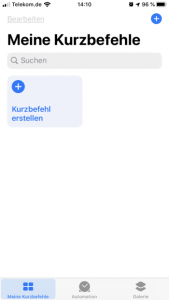
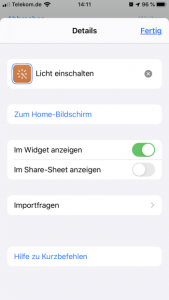
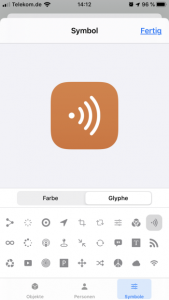
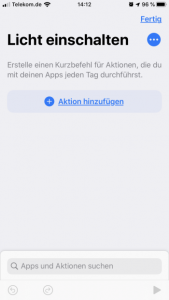
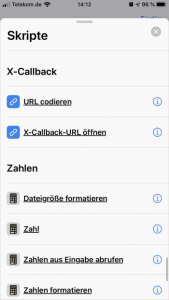
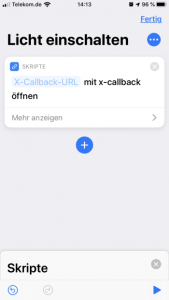
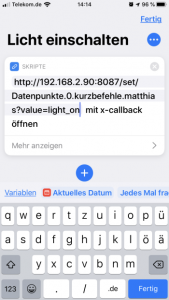
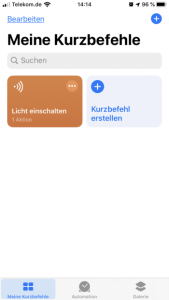
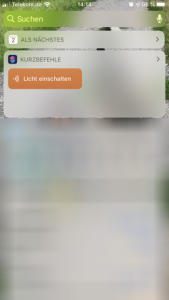

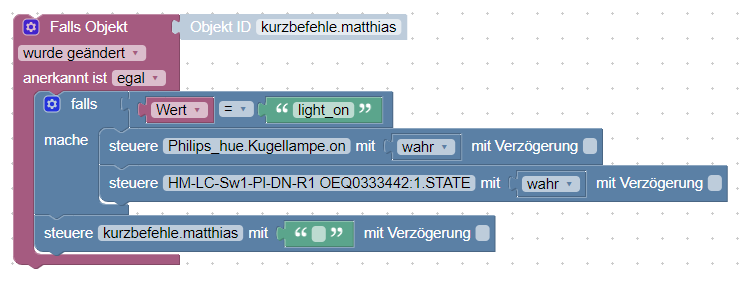
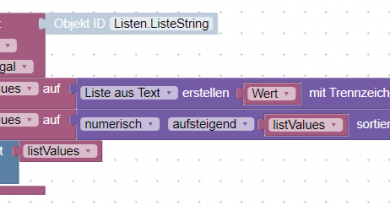
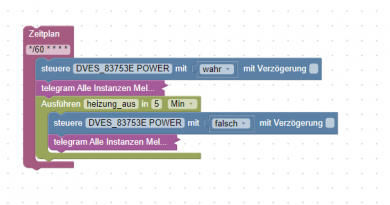
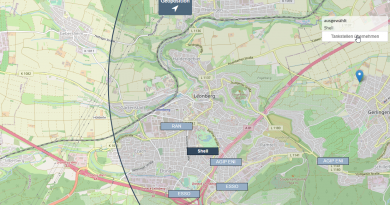
Pingback: Apple Homekit – Grundlagen, kompatible Geräte und Einführung – smarthome-tricks.de
Nur schade das X-Callback-URL immer wieder den Browser öffnet. Weiß jemand wie man dieses verhindern kann? Simple API gefällt mir ganz gut, Homekit wollte ich eigentlich nicht nutzen.
Ja, ich hoffe auch das Apple dieses Verhalten anpasst, ich würde das auch lieber per Simple API anbinden.
Ich habe dies nun auch mal nachgestellt. Allerdings mit https und user/pass in der URL.
Der Aufruf funzt und der Schaltbefehl wird ausgeführt.
Nur erhalte ich nach einem Timeout im Safari Browser folgende Meldung:
Automation fehlgeschlagen
…Extension communication timeout.
Was heisst das? wie kann ich dies verhindern?
Danke
pat
Bevor ich mich da aufwendig einarbeite. Ich bin Amateur und für mich kann da vieles schief gehen. ^^
Ist diese Anleitung noch aktuell?
Kann ich damit, über einen Türsensor in ioBroker eine bestimmte PlayList an meinem HomePod Mini senden? Geht so etwas?